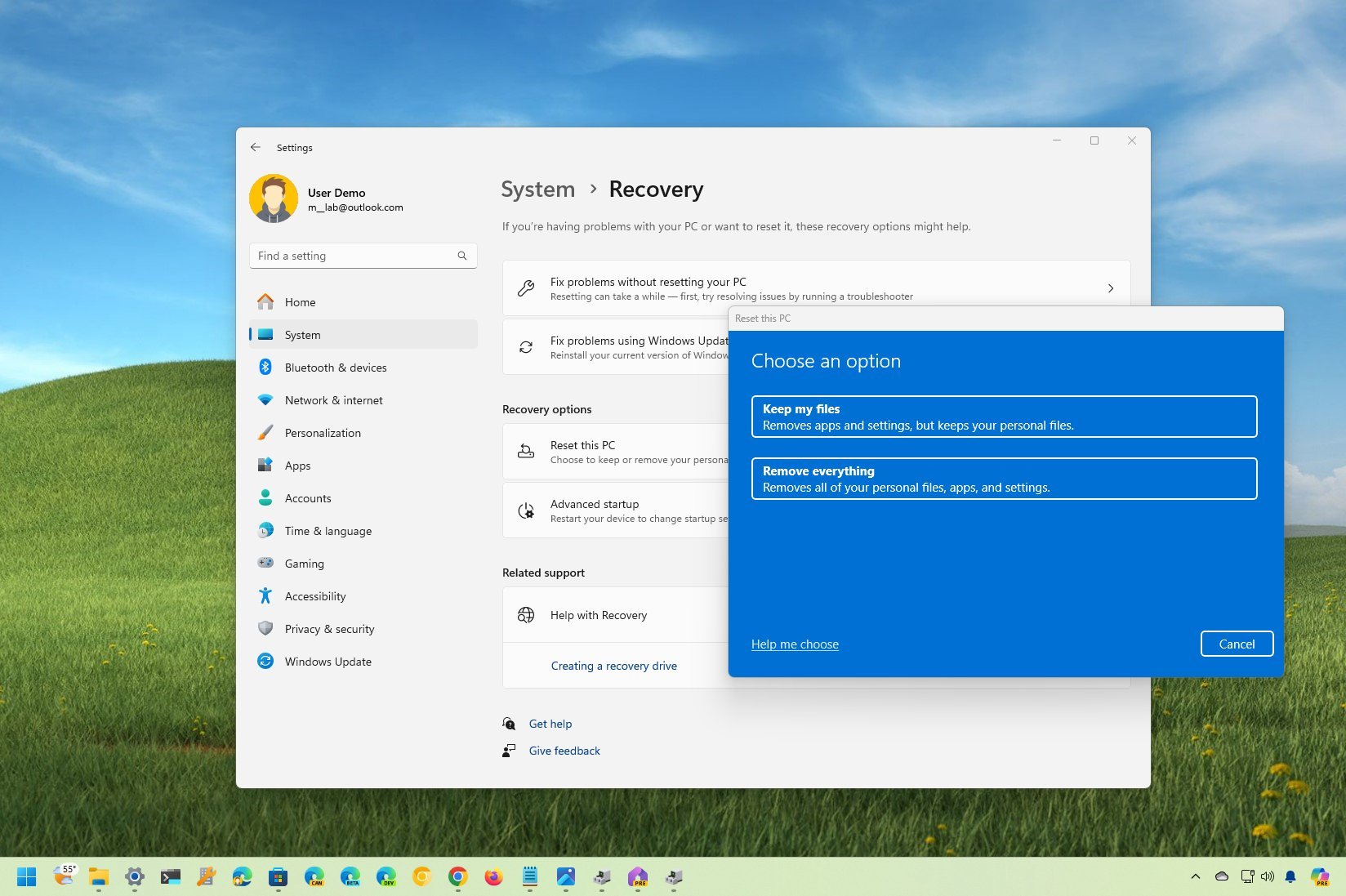- Las opciones oficiales cubren desde restaurar ajustes hasta reinstalar Windows, con o sin conservar archivos.
- Antes de actuar, copia de seguridad y prepara contraseñas y licencias para evitar pérdidas.
- Si el sistema no arranca, WinRE y los medios de recuperación ofrecen vías fiables.
- Elegir nube o reinstalación local depende del estado del sistema y tu conexión.
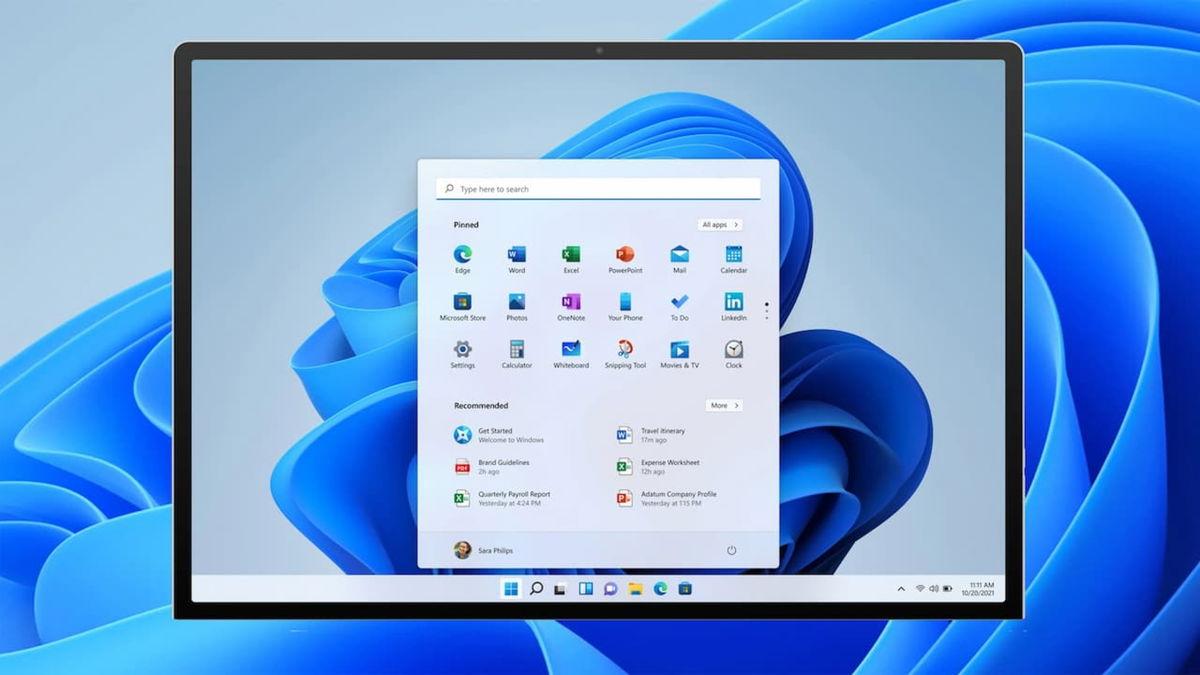
Si tu PC con Windows 11 va lento, arrastra errores raros o simplemente quieres empezar de cero, la función de restablecimiento es tu gran aliada. Permite devolver el sistema a su estado original, con varias modalidades para elegir qué conservar y qué eliminar según tus necesidades.
Además, no siempre hace falta un borrado radical. En muchos casos basta con restaurar la configuración del sistema a sus valores por defecto o usar un punto de restauración para volver a un estado anterior. A continuación te contamos, paso a paso y con todo detalle, todas las alternativas oficiales y seguras disponibles en Windows 11.
Qué implica restablecer Windows 11 y cuándo conviene hacerlo
La opción Restablecer este PC reinstala Windows 11 de forma automatizada. Puedes conservar tus archivos personales o borrar absolutamente todo (documentos, aplicaciones y ajustes). Es especialmente útil si el equipo sufre problemas de rendimiento, fallos de software persistentes o si vas a regalar o vender el ordenador.
Hay situaciones en las que quizá no necesites un formateo completo. Restaurar únicamente las configuraciones por defecto o volver a un punto de restauración previo puede solucionar fallos derivados de cambios en ajustes o instalaciones recientes sin tocar tus datos personales.
Opciones de restablecimiento en Windows 11
Al iniciar Restablecer este PC, Windows 11 ofrece varias rutas. Conviene conocerlas y entender las diferencias entre métodos de restauración para elegir con cabeza según el estado del equipo y tu objetivo final.
En equipos de algunos fabricantes verás un ajuste adicional al elegir Mantener mis archivos: Aplicaciones preinstaladas. Puedes activar o desactivar que, tras la reinstalación, se vuelvan a incluir las apps OEM que traía el PC de fábrica.
Antes de empezar: copias de seguridad, contraseñas y otros preparativos
Aunque planees conservar tus archivos, es prudente hacer un respaldo. Una copia de seguridad completa (imagen del sistema) es la opción más segura para poder volver atrás si algo se tuerce. Como mínimo, guarda documentos, fotos y carpetas clave en OneDrive, una unidad externa o tu nube favorita.
Piensa también en tus aplicaciones: tras el restablecimiento tendrás que reinstalarlas. Ten a mano contraseñas, claves de licencia y material reutilizable (por ejemplo, plantillas de Office, pinceles de Photoshop o perfiles de tus programas).
Si vas a optar por Quitar todo y sobre todo por Limpiar datos, recuerda que el proceso es más largo. Mantén el equipo conectado a la corriente y evita interrupciones mientras se ejecuta el restablecimiento y las fases de configuración inicial.
En cuanto a plazos, depende del hardware y del método elegido (nube o local). Un restablecimiento puede durar desde 30 minutos hasta varias horas, particularmente si limpias la unidad o si la conexión es lenta.
Cómo restablecer Windows 11 desde Configuración
Cuando Windows inicia con normalidad, el camino más directo es desde Ajustes. La ruta es clara y guiada, de modo que apenas te llevará unos clics.
- Abre Configuración y entra en Sistema. Después, accede a Recuperación. Verás la opción Restablecer este PC en el panel principal de recuperación.
- Pulsa en Restablecer este PC. Elige entre Mantener mis archivos o Quitar todo. Selecciona según quieras conservar tus datos o hacer borrón y cuenta nueva.
- El sistema te pedirá elegir el origen de la reinstalación: Descarga en la nube o Reinstalación local. La nube asegura una imagen reciente y actualizada de Windows, mientras que la local suele ser más rápida y no consume datos.
- En la pantalla de resumen, puedes pulsar Cambiar la configuración para afinar opciones. Ahí activarás limpiar datos o la inclusión de apps preinstaladas en equipos compatibles. Confirma con Siguiente.
- Revisa el resumen final y pulsa Restablecer para comenzar. Tu PC se reiniciará y completará el proceso automáticamente. Cuando termine, seguirás las pantallas de bienvenida para elegir idioma, región, teclado e iniciar sesión.
- Si tras el restablecimiento tienes problemas de conectividad, Windows 11 ofrece un reseteo de red: en Inicio > Configuración > Red e Internet > Configuración de red avanzada > Restablecimiento de red.
Restablecer cuando Windows no arranca: Entorno de recuperación (WinRE)
Si no puedes entrar a Windows, el Entorno de recuperación te saca del apuro. Permite acceder a Restablecer este PC y a otras utilidades incluso cuando el sistema no inicia correctamente.
Desde la pantalla de inicio de sesión, mantén pulsada la tecla Mayús (Shift) mientras eliges Energía > Reiniciar. Al volver a arrancar, verás las Opciones avanzadas del Entorno de recuperación.
En Solucionar problemas encontrarás la opción Restablecer este PC. El asistente te guiará con las mismas decisiones: conservar archivos o eliminar todo, nube o local, y opciones adicionales como limpiar datos.
Si tu PC no arranca en absoluto o olvidaste la contraseña de administrador, puedes usar un medio de recuperación. Un USB de arranque con las herramientas de recuperación te permitirá acceder a la reinstalación, pero recuerda que este método puede borrar todos los datos.
Restaurar la configuración por defecto sin formatear el equipo
En ocasiones, el problema no requiere reinstalar Windows. Restablecer los ajustes a sus valores predeterminados puede arreglar fallos provocados por cambios en la configuración o por el propio panel de Configuración.
Método 1: desde Configuración. En algunas instalaciones/regiones, ve a Configuración > Aplicaciones > Configuración de la aplicación > Restablecer. Con esto devuelves la app de Configuración a su estado inicial, lo que puede solucionar comportamientos anómalos.
Método 2: con Símbolo del sistema (CMD). Abre el buscador, ejecuta Símbolo del sistema como administrador y pega este comando para volver a registrar el panel moderno (Settings): PowerShell -ExecutionPolicy Unrestricted -Command "& {$manifest = (Get-AppxPackage immersivecontrolpanel).InstallLocation + '\AppxManifest.xml' ; Add-AppxPackage -DisableDevelopmentMode -Register $manifest}". Tras pulsar Intro, espera a que termine.
Método 3: con Windows PowerShell. Busca PowerShell, ejecuta como administrador y usa: Get-AppxPackage Windows.ImmersiveControlPanel | Reset-AppxPackage. Este comando reinicia la app de Configuración y puede solventar errores relacionados con los ajustes.
Estos métodos son útiles cuando notas que los menús de Configuración fallan, no abren secciones o aparecen mensajes extraños. Evitas un formateo completo y conservas tus datos y aplicaciones. Si sospechas que el origen es un secuestro del navegador, también puedes ver cómo desinfectar un browser hijacker específico.
Volver a un estado anterior con Restaurar sistema
Restaurar sistema no borra tus documentos; revierte archivos del sistema, controladores y configuraciones a un punto guardado previamente. Es ideal cuando un controlador o actualización reciente desencadena fallos.
Para usarlo: abre el Panel de control, busca Recuperación y haz clic en Recuperación > Abrir Restaurar sistema > Siguiente. Selecciona un punto de restauración anterior al problema (relacionado con el app/controlador/actualización conflictiva) y confirma con Siguiente > Finalizar.
El equipo se reiniciará y aplicará los cambios. Si el problema desaparece, habrás evitado un restablecimiento completo. Si persiste, siempre puedes acudir a Restablecer este PC.
Reinstalación y soporte del fabricante: opciones extra
Algunos fabricantes integran utilidades de recuperación propias. En equipos Dell, por ejemplo, puedes contar con SupportAssist OS Recovery para restaurar el sistema si Windows no inicia o si prefieres usar su entorno guiado.
También es posible reinstalar Windows 11 mediante medios de recuperación. Crear un USB con la imagen de recuperación te permite reparar o reinstalar cuando el sistema está muy dañado. Asegúrate de seguir la guía del fabricante y de respaldar datos si es posible. Si el problema está relacionado con malware o infecciones severas, puede interesarte cómo reparar Windows después de una infección grave.
Tras la reinstalación o restablecimiento, es común que necesites volver a instalar o actualizar controladores. Los fabricantes publican drivers, firmware y utilidades actualizados con regularidad para asegurar compatibilidad y rendimiento.
Consejos clave antes, durante y después del restablecimiento
- Haz copia de seguridad de tus archivos importantes en una unidad externa o la nube, especialmente si vas a elegir Quitar todo.
- Mantén el equipo conectado a la corriente durante todo el proceso para evitar interrupciones.
- Ten a mano claves de software y contraseñas para reinstalar e iniciar sesión en tus apps.
- Si vas a vender el PC, activa Limpiar datos para dificultar la recuperación de información.
Guía rápida: pasos detallados al estilo «cero sorpresas»
Si optas por Mantener mis archivos: recuerda qué aplicaciones/controladores vas a reinstalar después. Sigue el asistente hasta el final y no te preocupes si el equipo se reinicia varias veces.
Si eliges Quitar todo: si te quedas con el PC, escoge Solo eliminar mis archivos para un proceso más rápido; si lo vas a ceder, selecciona Eliminar los archivos y limpiar la unidad para mayor seguridad.
Durante la reinstalación desde la nube, ten paciencia. Una conexión estable acelera la descarga y evita errores. En reinstalación local, el proceso suele ser más ágil.
Tras el primer arranque, verifica Windows Update y el Administrador de dispositivos. Actualiza controladores y reinstala tus apps imprescindibles para recuperar tu entorno de trabajo.
Cuándo elegir cada opción
- Si el problema surgió tras un cambio concreto (driver, app, actualización) y el sistema aún es estable, prueba Restaurar sistema con un punto previo. Es rápido y reversible.
- Si notas que la app de Configuración falla o ajustes se comportan de forma extraña, intenta restablecer la configuración por defecto con los métodos de Settings/CMD/PowerShell antes de medidas más drásticas.
- Si arrastras lentitud, inestabilidad u errores de fondo desde hace tiempo, elige Mantener mis archivos para limpiar el sistema preservando tus documentos.
- Si vas a vender o reciclar el equipo, o necesitas una limpieza total, apuesta por Quitar todo con Limpiar datos para proteger la privacidad y empezar de cero.
- Si los archivos locales de recuperación están dañados o falta integridad, la opción Descarga en la nube suele ser la vía más fiable para obtener una imagen fresca de Windows.
Reunir en un único recurso todas las vías de recuperación te ayuda a decidir con seguridad. Desde restaurar ajustes y puntos de restauración, hasta restablecer con nube o reinstalación local, tienes en tus manos las herramientas oficiales para devolver tu Windows 11 a un estado estable y limpio sin sobresaltos.
Redactor apasionado del mundo de los bytes y la tecnología en general. Me encanta compartir mis conocimientos a través de la escritura, y eso es lo que haré en este blog, mostrarte todo lo más interesante sobre gadgets, software, hardware, tendencias tecnológicas, y más. Mi objetivo es ayudarte a navegar por el mundo digital de forma sencilla y entretenida.